Как перенести основные средства из одной базы 1с в другую
Наверное, каждый специалист по 1С сталкивался с ситуацией необходимости перенести данные из одной информационной базы в другую. В том случае, когда конфигурации разные, приходится писать правила конвертации данных. Данные правила создаются в конфигурации 1С «Конвертация данных».
Так же данные можно переносить при помощи загрузки из Excel и табличных документов. Во многих конфигурациях 1С 8.3 есть типовой функционал для настройки синхронизации данных между различными конфигурациями и бесшовная интеграция с 1С Документооборот.
Но когда данные необходимо перенести данные между абсолютно идентичными конфигурациями, можно упростить себе задачу и воспользоваться стандартной обработкой выгрузки и загрузки через XML. Обратите внимание, что такой способ, как и конвертация данных сопоставляет между собой объекты по уникальному идентификатору (GUID), а не по наименованию.
Она является универсальной и подойдёт для любой конфигурации.
Рассмотрим пример выгрузки справочника «Номенклатура» из одной информационной базы 1С 8.3 Бухгалтерия 3.0 в другую. Обязательным условием будет отбор по родителю (группе) «Деревообработка».
Выгрузка данных из 1С в XML
Зайдите в ту информационную базу, откуда будут выгружаться данные (источник). Обязательно проверьте их, предусмотрев все возможные условия во избежание возникновения нежелательных последствий.
Откройте обработку выгрузки и загрузки данных XML (Ctrl+O).
Нас интересует вкладка «Выгрузка». Первым делом укажите имя файла, в который будут выгружены данные и путь для сохранения. В данном случае данные выгружаются «В файл на сервере».

В шапке обработки настраивается период, по которому будет осуществляться отбор. Так же, для периодических регистров можно указать способ применения отбора по периоду. В случае необходимости выгрузки движений вместе с документами, устанавливается соответствующий флаг. В данном случае мы перегружаем справочник, поэтому в шапке ничего настраивать не нужно.
Получите понятные самоучители по 1С бесплатно:
Перейдем к выбору данных для выгрузки. В табличной части формы обработки отметьте флажками те объекты конфигурации, которые вам нужно перенести.
Колонка «Выгружать при необходимости» означает, необходимо ли перегружать данный объект, если на него ссылается реквизит перегружаемого нами справочника. Например, позиция перегружаемой вами номенклатуры имеет такую единицу измерения, которой нет в базе – приемнике. Если напротив справочника с единицами измерения будет установлен флаг в колонке «Выгружать при необходимости», создастся новая позиция. В противном случае в качестве значения реквизита будет надпись «<Объект не найден>» и его уникальный идентификатор.
В простом случае без отборов настройка перегрузки номенклатуры будет выглядеть следующим образом.

В данном примере нужно отобрать только ту номенклатуру, которая находится в папке «Деревообработка».
Аналогичная обработка для 8.2 позволяет в удобной форме устанавливать отборы для каждого объекта конфигурации. В 8.3, к сожалению, такого функционала нет. Одним из вариантов выхода в данной ситуации будет отбор необходимых позиций на вкладке «Дополнительные объекты для выгрузки».
Добавить объекты здесь можно как вручную (кнопка «Добавить»), так и запросом («Добавить запросом…»). При большом их количестве предпочтительнее второй вариант.

В данном случае запрос будет следующим. Заполните параметры, выполните запрос, проверив данные, и нажмите на кнопку «Выбрать результат».


В данном примере необходимо было выгрузить только 3 позиции, но выгрузилось пять. Всё потому, что напротив справочника «Номенклатура» в колонке «Выгружать при необходимости» был установлен флаг. Вместе с нужными позициями перегрузились их родители.
Загрузка справочника из XML
После успешной выгрузки данных из конфигурации – источника в XML файл, откройте базу – приемник. Структура объектов и их реквизитов должны совпадать между собой. В данном случае перенос осуществляется между двумя типовыми конфигурациями 1С:Бухгалтерия 3.0.
Откройте обработку в базе – приемнике. Данная обработка используется как для выгрузки, так и для загрузки данных. Перейдите на вкладку «Загрузить» и укажите путь к XML файлу, в который ранее были выгружены данные. После этого нажмите на кнопку «Загрузить данные».


Справочник «Номенклатура» в базе – приемнике не был заполнен. Теперь в нем пять элементов: три номенклатурных позиции и две группы.
Далеко не всегда работа новой организации начинается сразу в базе 1С: Бухгалтерии предприятия 8, достаточно часто бывают такие случаи, когда на данный программный продукт переходят уже в период активной работы. При такой ситуации возникает необходимость ввода в базу начальных остатков на определенную дату. Остатки можно внести вручную или загрузить из программ предыдущих версий (например, 1С: Предприятия 7.7). В этой статье мы рассмотрим ручной ввод начальных остатков по счетам учета основных средств: счет 01 и счет 02.
Вводится информация об остатках с помощью «Помощника ввода остатков». Открываем закладку «Главное», раздел «Начальные остатки» - «Помощник ввода остатков».
В первую очередь нужно указать дату, на которую мы будем вводить остатки.
Далее устанавливаем курсор и дважды щёлкаем на нужный счет, либо нажимаем на кнопку «Ввести остатки по счету».
Заполняем поле «Подразделение» и нажимаем кнопку «Добавить»
В открывшемся окне вводим наименование основного средства и информацию о нём.
На закладке «Начальные остатки» указываем:
- Первоначальную стоимость нашего основного средства по бухгалтерскому и налоговому учету
- Стоимость основного средства на момент ввода остатков. В этом разделе вводим первоначальную или текущую (восстановительную) стоимость ОС на дату ввода остатков. Если у Вас не было переоценки, то она будет равна первоначальной стоимости, как в нашем случае. Эта же сумма будет введена как остаток по дебету счёта 01.
- Накопленную амортизацию. Вводим общую сумму амортизации на момент ввода остатков. Эта сумма будет введена в качестве остатка по кредиту счёта 02.
- Параметры амортизации. В этом поле указываем способ отражения расходов по амортизации.
Далее заполняем вкладку «Бухгалтерский учёт». Указываем способ поступления основного средства, материально-ответственное лицо и порядок учета. Затем выбираем способ начисления амортизации, в поле «Срок полезного использования в месяцах» указываем общий срок использования (не оставшийся). Ставим галочку «Начислять амортизацию».
К заполнению всех этих параметров нужно отнестись очень внимательно, так как они влияют на дальнейшее автоматическое начисление амортизации при закрытии месяца.
Следующая закладка «Налоговый учет». Здесь указываем примерно те же данные, только для налогового учёта.
На закладке «События» заполняем дату принятия к учету основного средства, событие, название документа, по которому ОС принято. Если была проведена модернизация, то указываем необходимую информацию о ней.
Записываем и закрываем. При проведении у нас формируются проводки по Дт счёта 01.01 и Кт счёта 02.01.
При вводе остатков все проводки у нас корреспондируют со вспомогательным счетом 000. Он специально введен в программу для ввода остатков и в других случаях не используется. По дебету счета 01.01 у нас отражается первоначальная стоимость ОС, по кредиту счета 02.01 – накопленная амортизация на дату ввода остатков.
После ввода остатков по всем остальным счетам вспомогательный счет 000 должен закрыться, т.к. общий дебетовый оборот должен быть равен кредитовому. Если на счете 000 после ввода всех остатков остается сальдо, это значит, что была допущена ошибка, и на сумму этого сальдо не будет сходиться баланс. Необходимо обязательно сразу же разобраться с такой ситуацией и откорректировать остатки таким образом, чтобы счет 000 был закрыт, так как обороты по нему допускаются только на дату ввода начальных остатков. В будущем никаких движений по данному счету в программе быть не должно.
Иногда возникает ситуация, когда основное средство нужно перенести с одного счета учета на другой. Например, после проведения комиссии в вашем учреждении выяснилось, что основное средство не является особо ценным, и нужно его переместить на счет учета иного движимого имущества. О том, как отразить такую операцию в программе 1С: Бухгалтерия государственного учреждения 8 редакции 1.0 пойдет речь в статье.
Итак, сначала сформируем оборотно-сальдовую ведомость и посмотрим, на каком счете находится основное средство в настоящий момент.
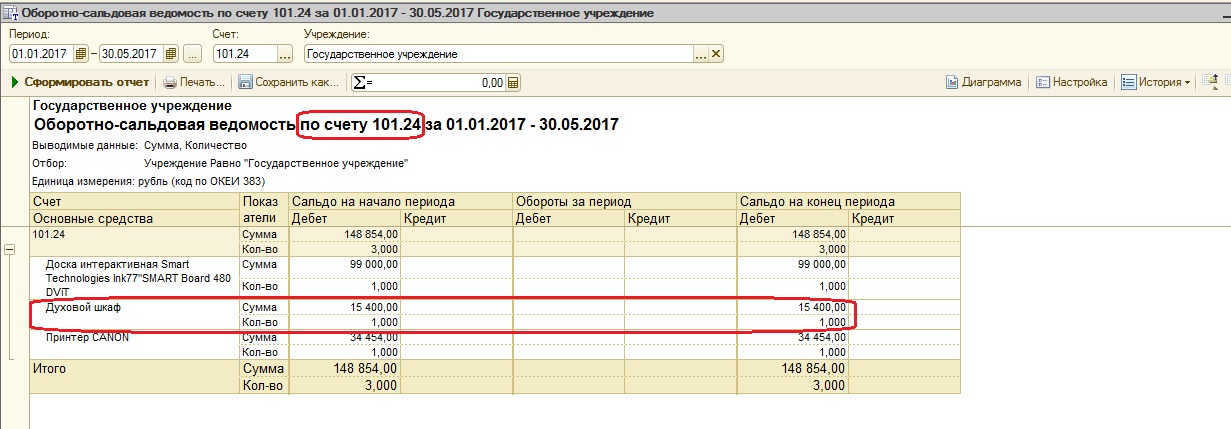
Для переноса основных средств между счетами используется документ «Внутреннее перемещение». Перенос выполняется на дату обнаружения ошибки или дату ситуации, когда появилась необходимость в проведении этой операции.
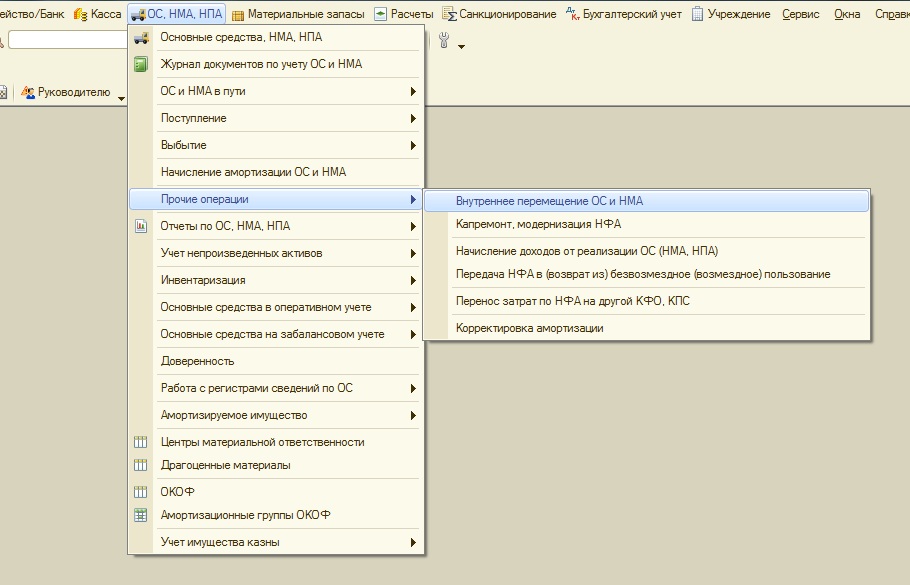
В документе выбираем операцию «Перемещение ОС между счетами».
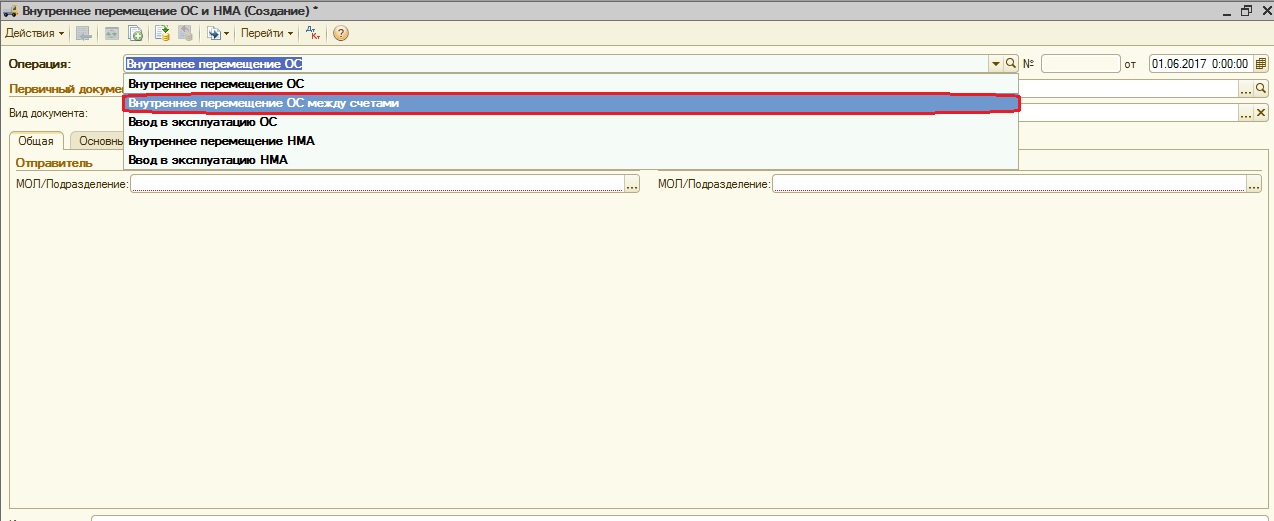
На закладке «Общее» указываемМОЛ (материально ответственных лиц) и счет переноса. Перенос осуществляется через счет 401.10.
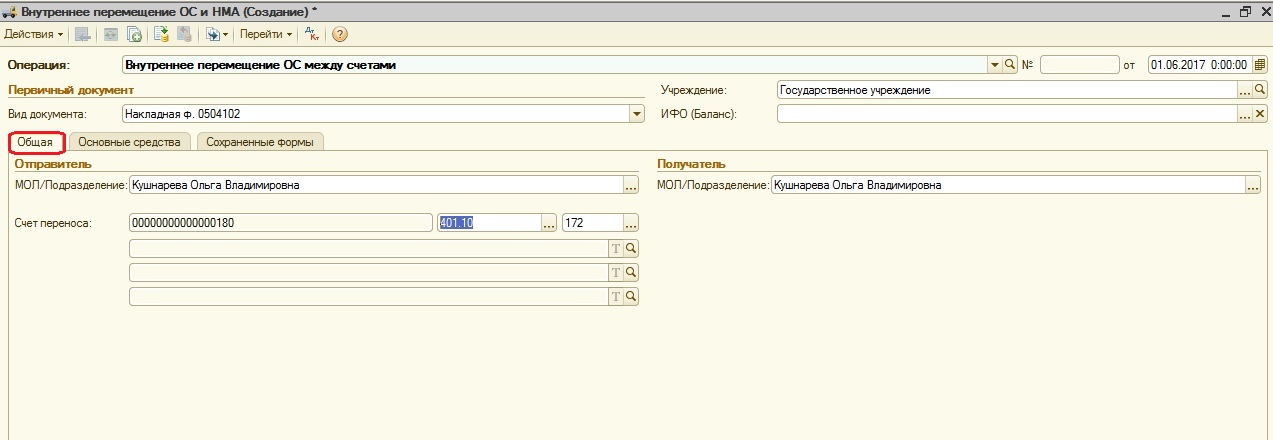
На закладке «Основные средства» заполняем табличную часть подбором по остаткам.
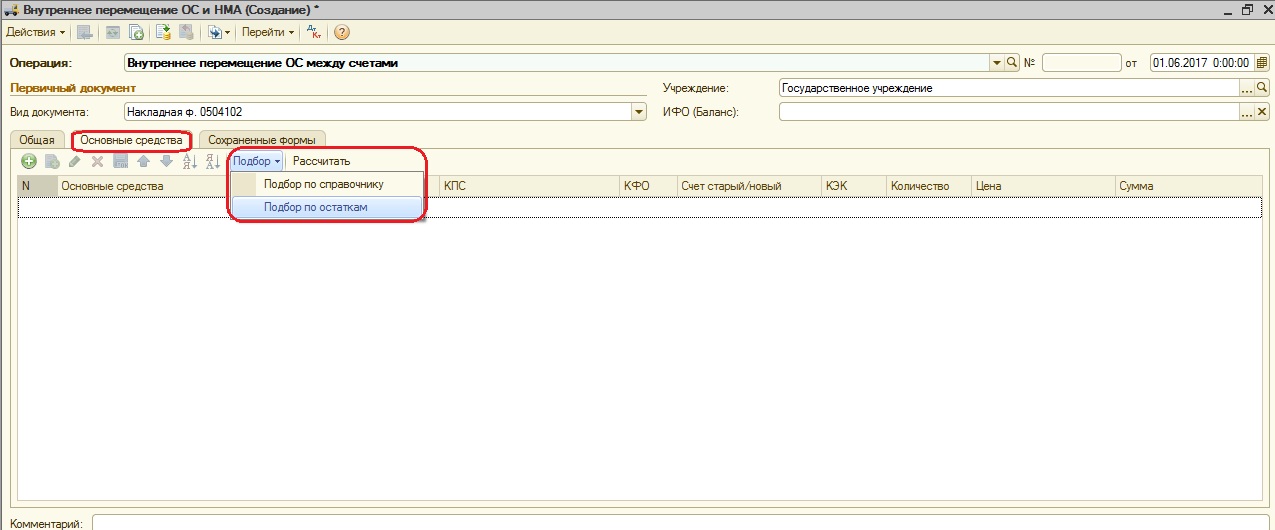
В окне подбора НФА в документы выбираем нужное основное средство и указываем количество. После нажатия на кнопку ОК основное средство попадает в табличную часть.
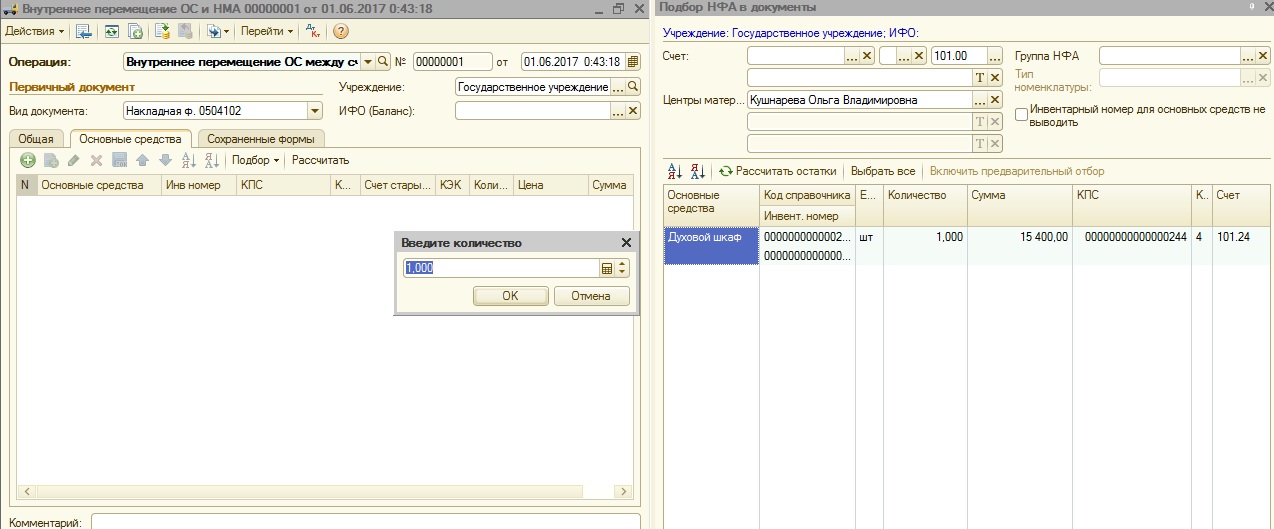
В табличной части выбираем счет, на который нужно перенести основное средство.
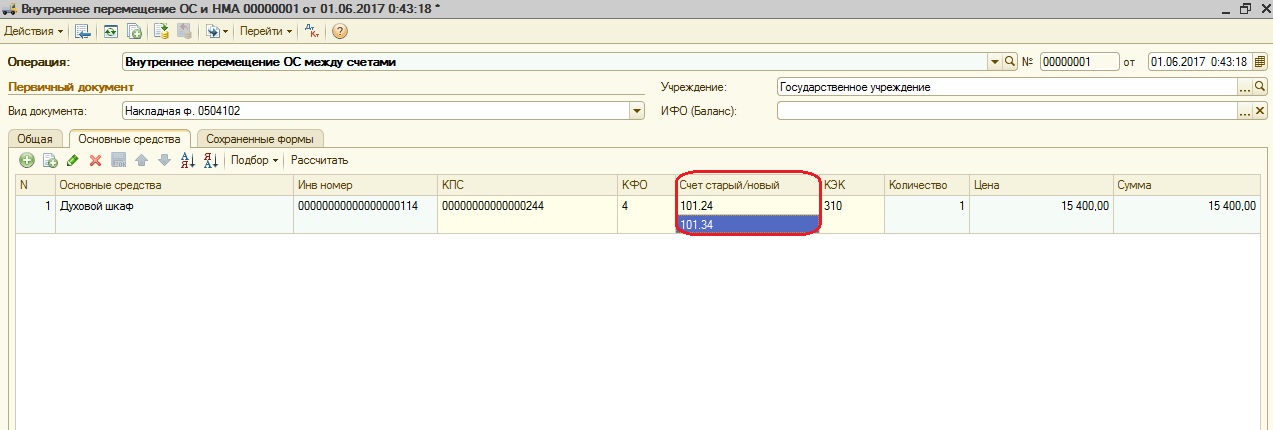
После этого проводим документ и смотрим сформированные проводки.
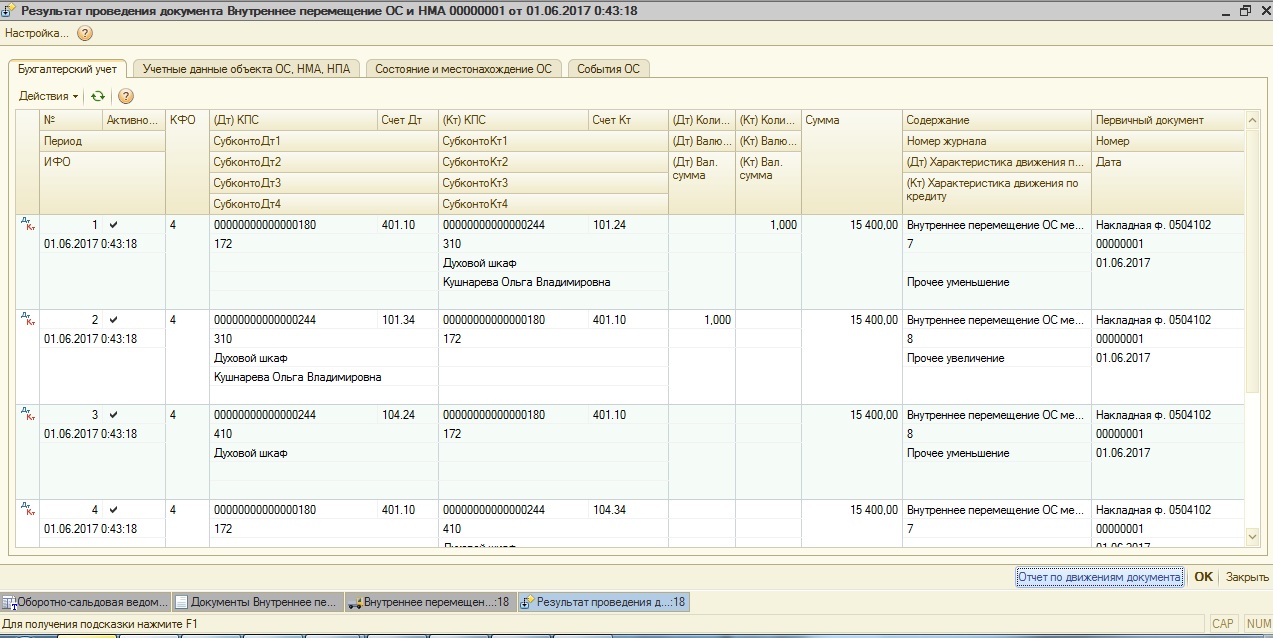
Затем нужно обязательно проанализировать оборотно-сальдовые ведомости по счетам 101.24 и 101.34.
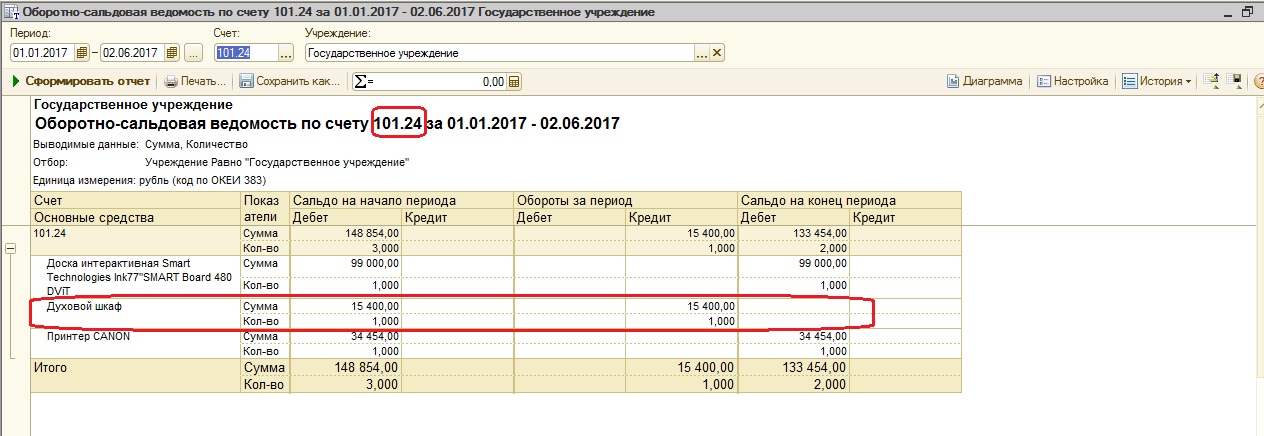
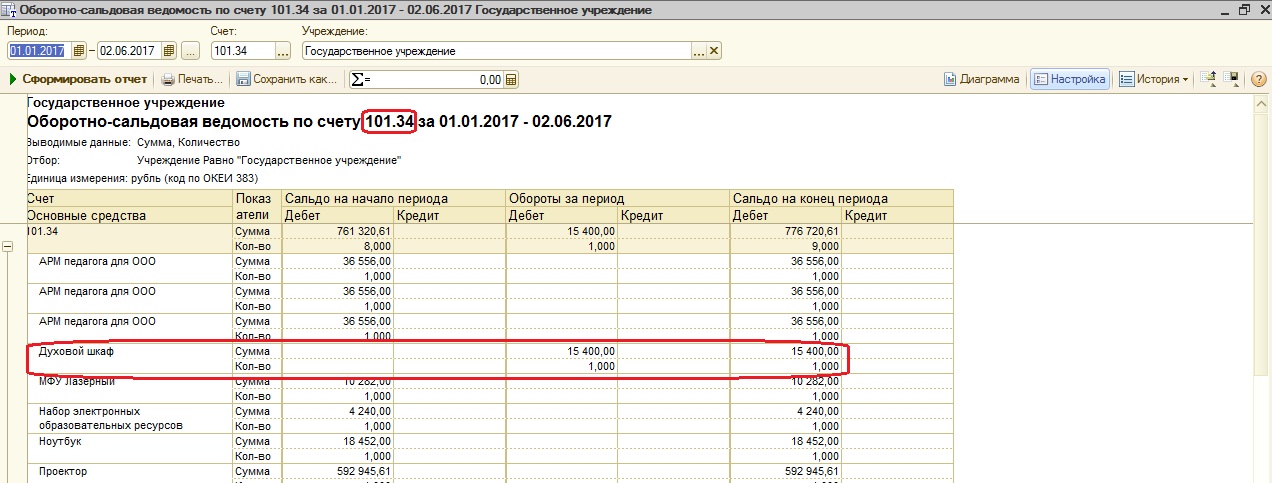
Из отчетов видно, что основное средство было перемещено с одного счета на другой.
Если остались вопросы, вы можете задать их в комментариях.
А если вам нужно больше информации о работе в 1С: БГУ 8, то вы можете бесплатно получить наш сборник статей по ссылке .
Автор статьи: Наталья Стахнёва
Консультант Компании "Мэйпл" по программам 1С для государственных учреждений
Продолжаем серию статей о работе с основными средствами в программе «1С: Бухгалтерия государственного учреждения 8, редакция 2.0» и публикуем очередную статью о перемещении основных средств. Самая популярная операция по движению ОС внутри организации – это перемещение между материально-ответственными лицами. В таких ситуация основное средство до определенного момента числится в подотчете у одного материально-ответственного лица, а затем необходимо отразить в учете операцию по изменению МОЛ.
В программе 1С: БГУ 8 ред. 2.0 для отражения внутреннего перемещения предназначены два документа:
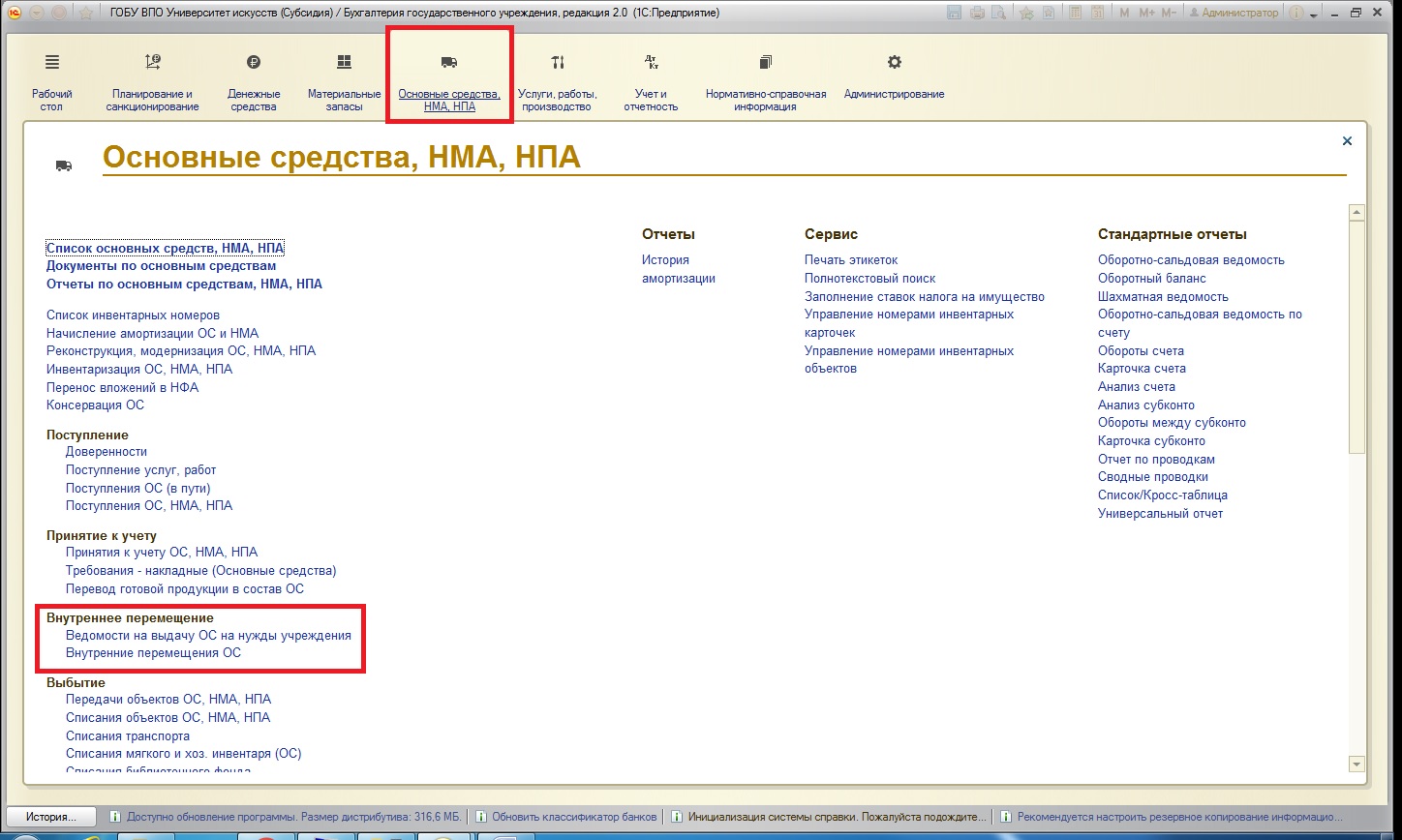
1. «Ведомость на выдачу ОС на нужды учреждения» - предназначен для перемещения внутри организации основных средств стоимостью до 3000 рублей.
2. «Внутреннее перемещение объектов ОС» - предназначен для перемещения внутри организации основных средств стоимостью выше 3000 рублей (как на балансовых, так и на забалансовых счетах).
В данной статье рассмотрим внутреннее перемещение нашего основного средства – «Шкаф», которое мы благополучно купили, приняли к учету и ввели в эксплуатацию в прошлых статьях (Покупка основных средств в 1С: Бухгалтерии государственного учреждения 8 и Принятие к учету основных средств в 1С: Бухгалтерии государственного учреждения 8 редакции 2.0). Так как стоимость данного ОС выше 3000 рублей, воспользуемся документом:
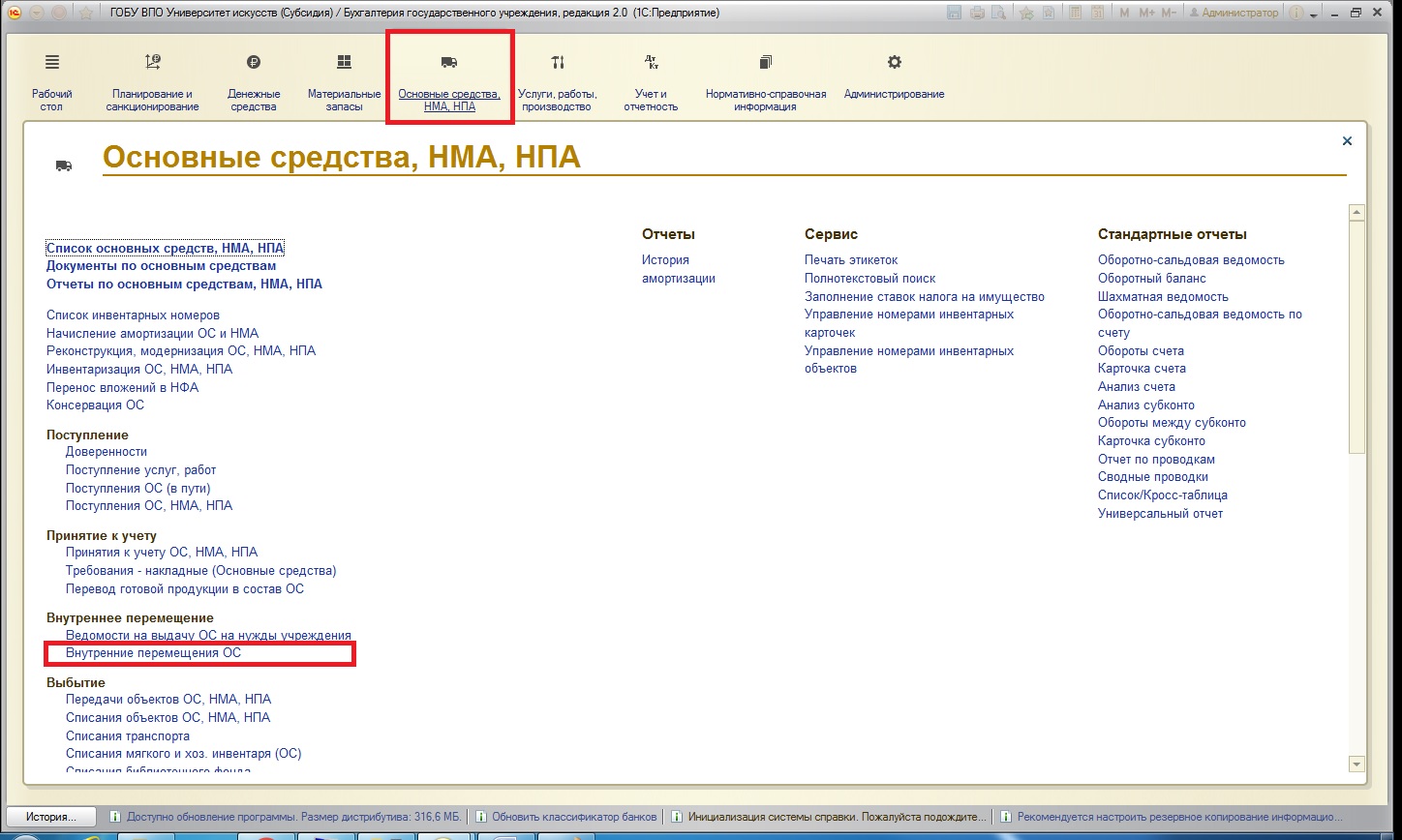
В форме списка документов создадим новый:
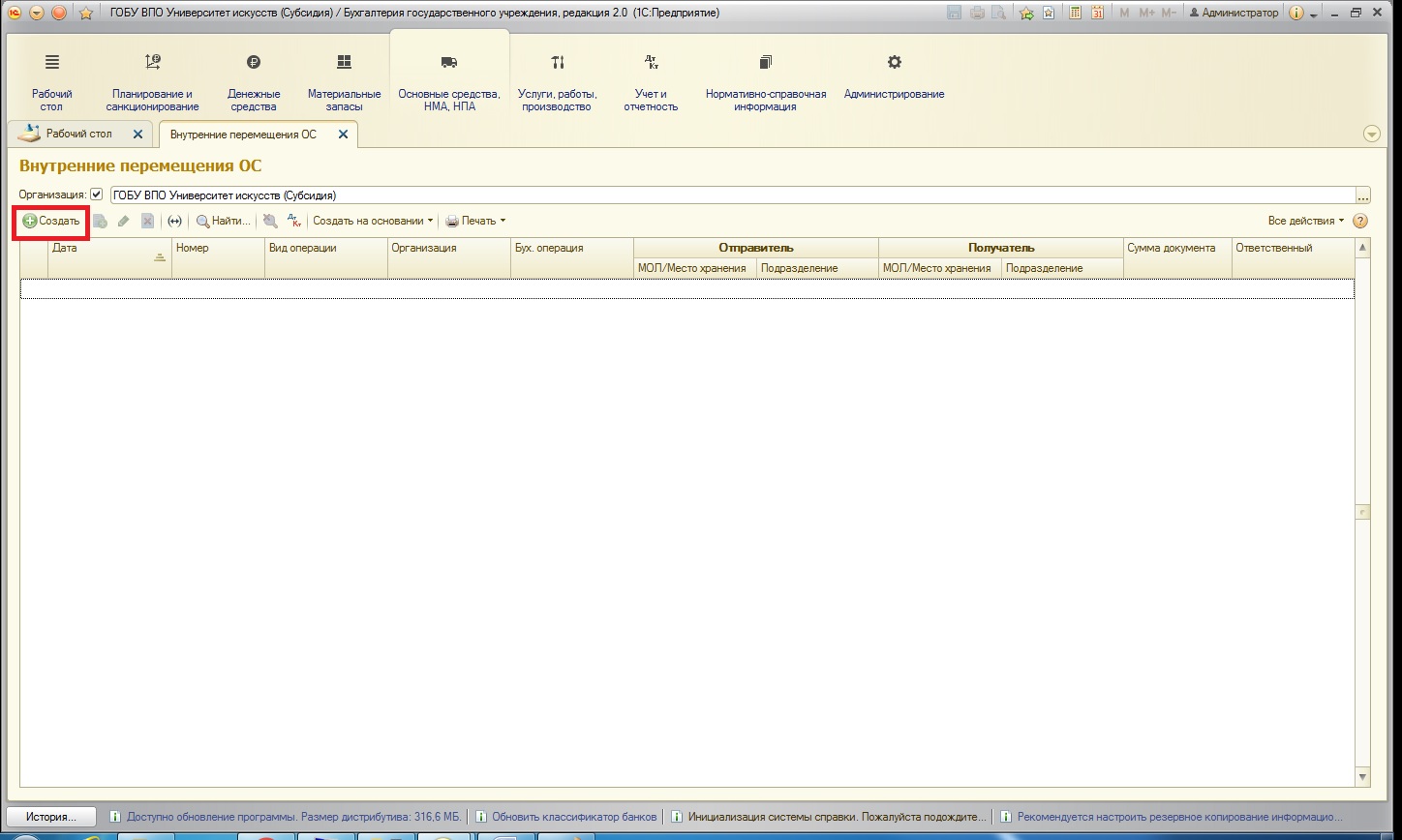
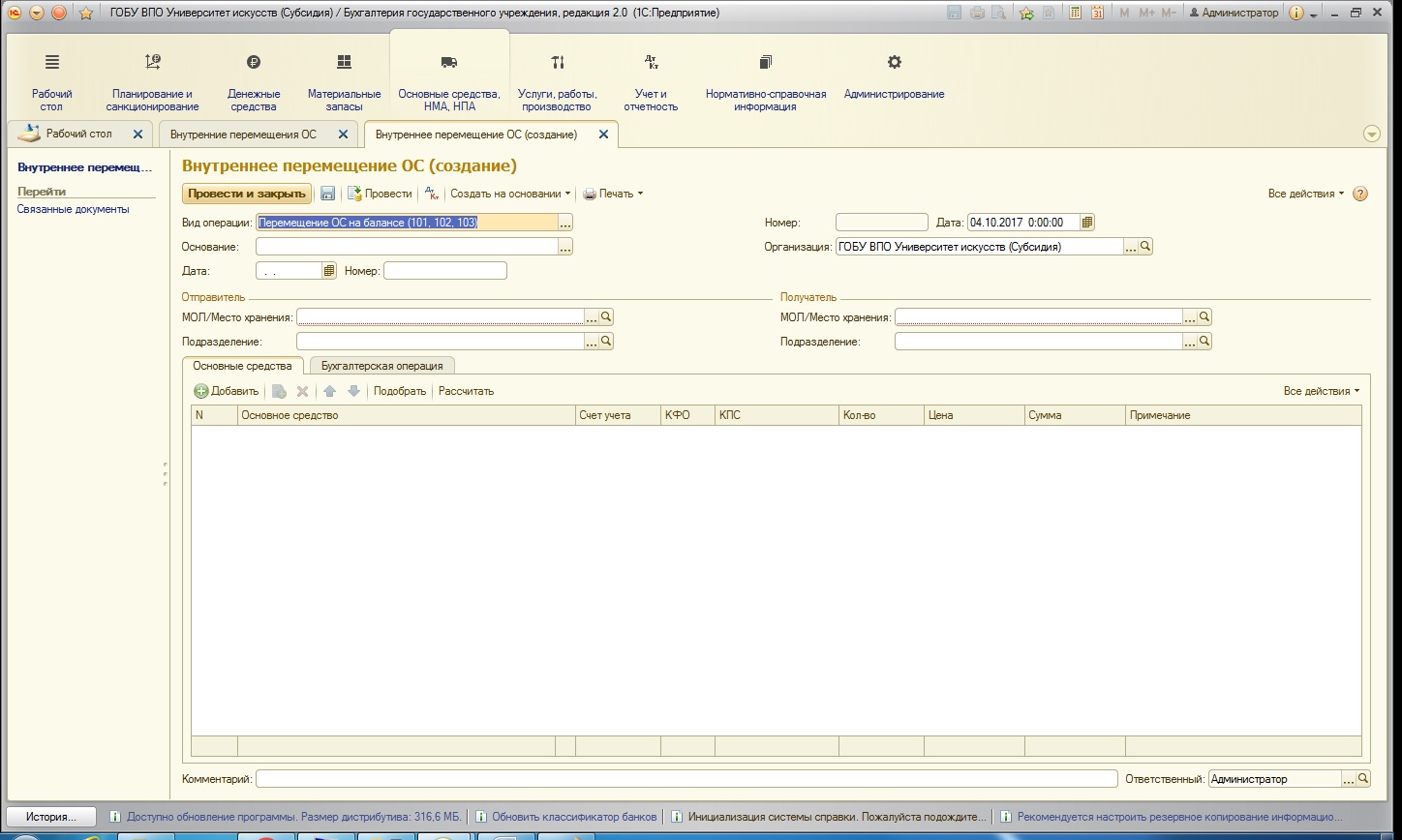
В шапке документа имеется поле «Вид операции», для которого предусмотрен перечень возможных вариантов:
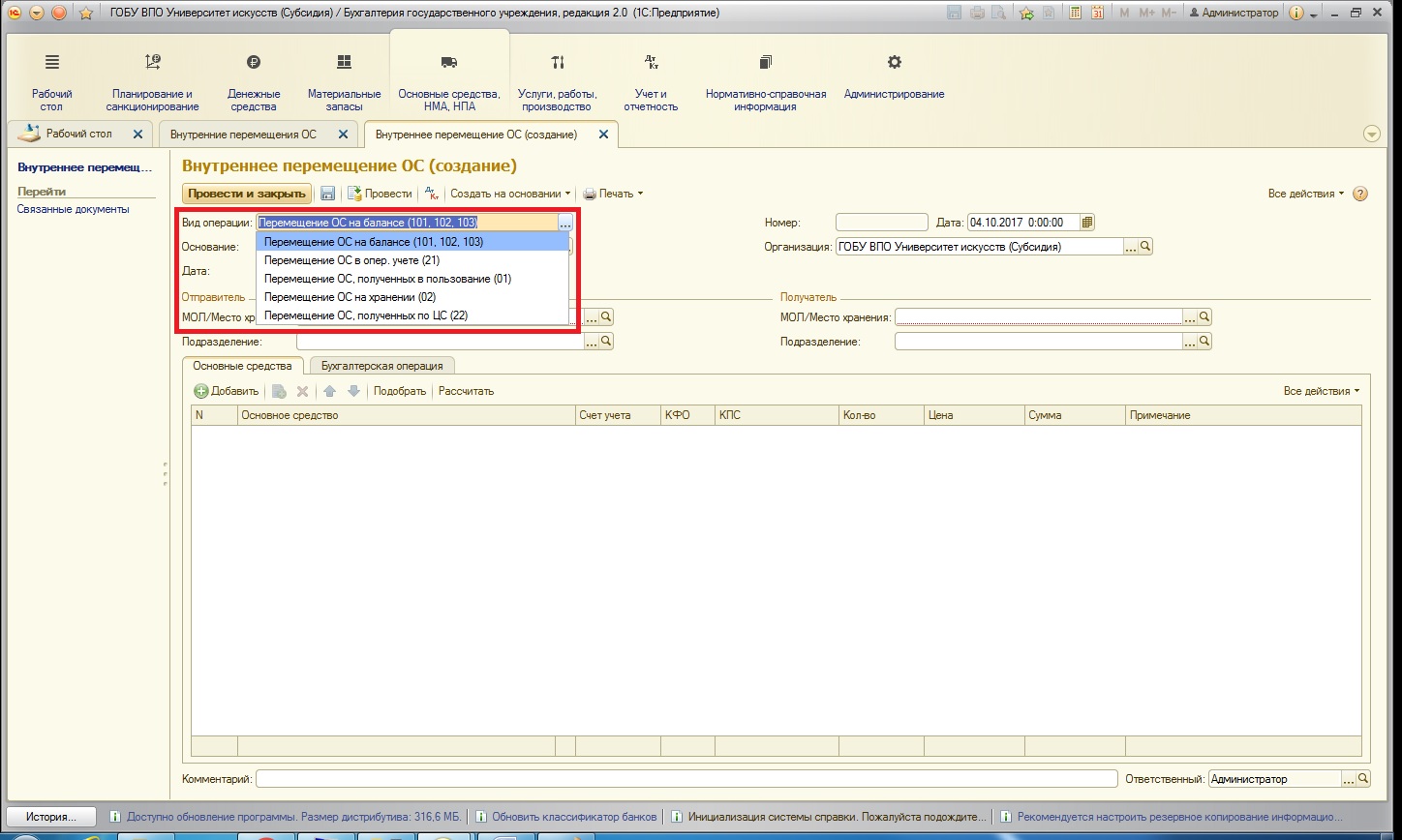
Виды операций подразделяются на операции с основными средствами, которые числятся на балансовых и забалансовых счетах. В нашем случае выберем первый вид операции.
Также в шапке документа необходимо заполнить остальные поля:
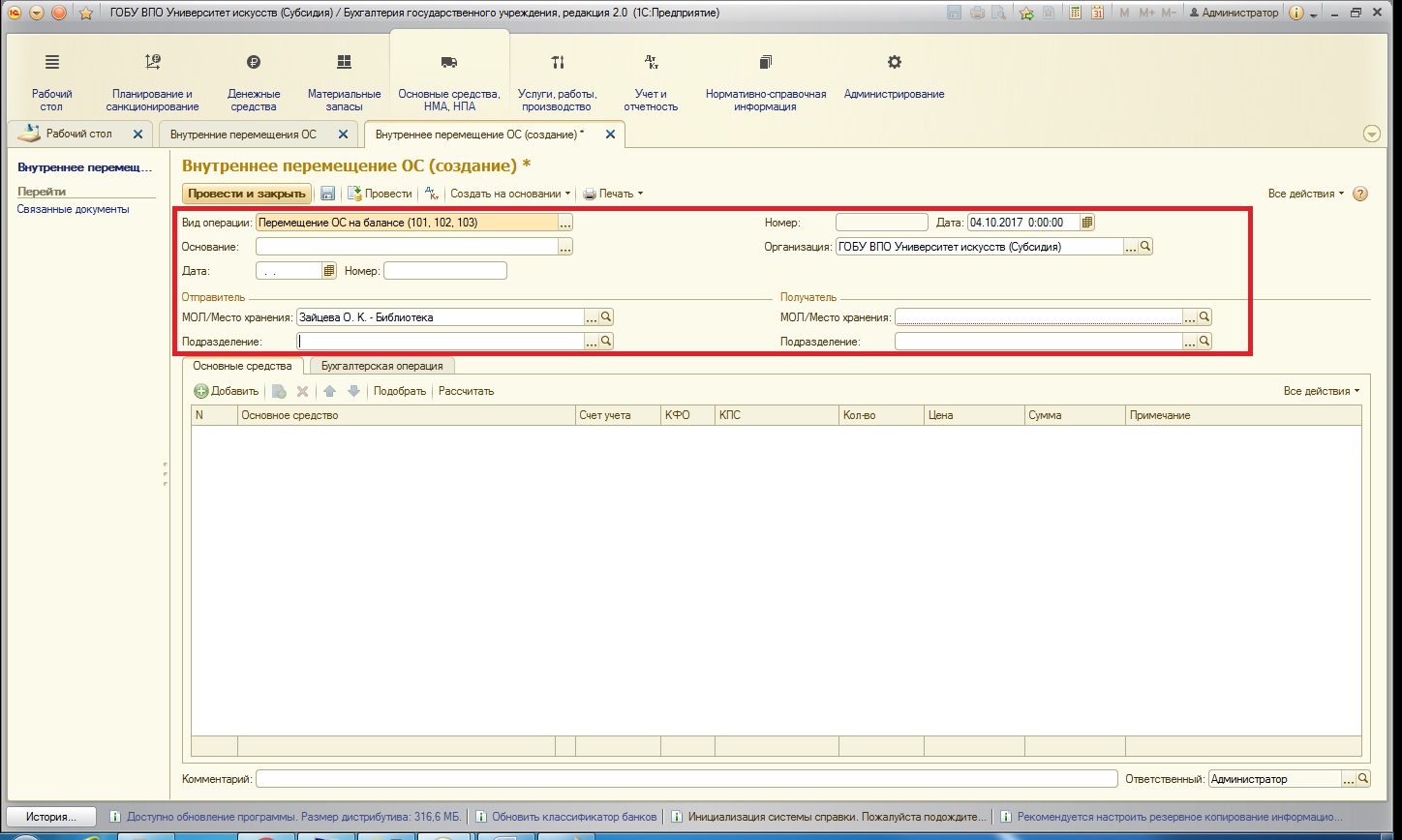
Поля «Основание», «Дата» и «Номер» относятся к данным о первичных документах, которые являются основанием для отражения в учете факта перемещения.
Ниже в шапке нужно заполнить материально-ответственных лиц, которые выступают отправителем и получателем. Обратите внимание, что помимо МОЛ можно указать и подразделение. Данное поле заполняется, если при принятии к учету основного средства также было указано подразделение. В нашем примере подразделение не указывалось.
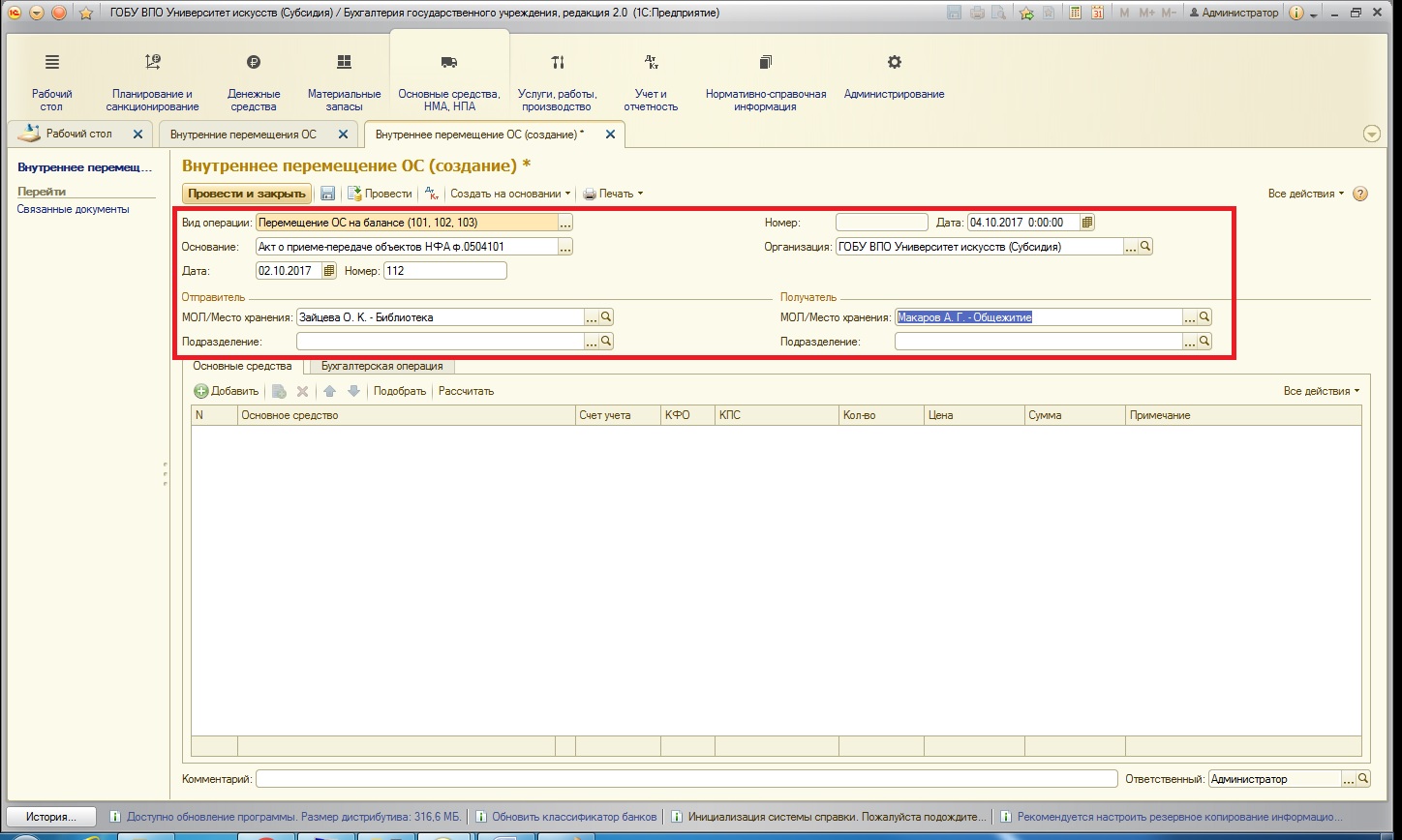
Далее необходимо заполнить данные об основном средстве в таблице ниже:
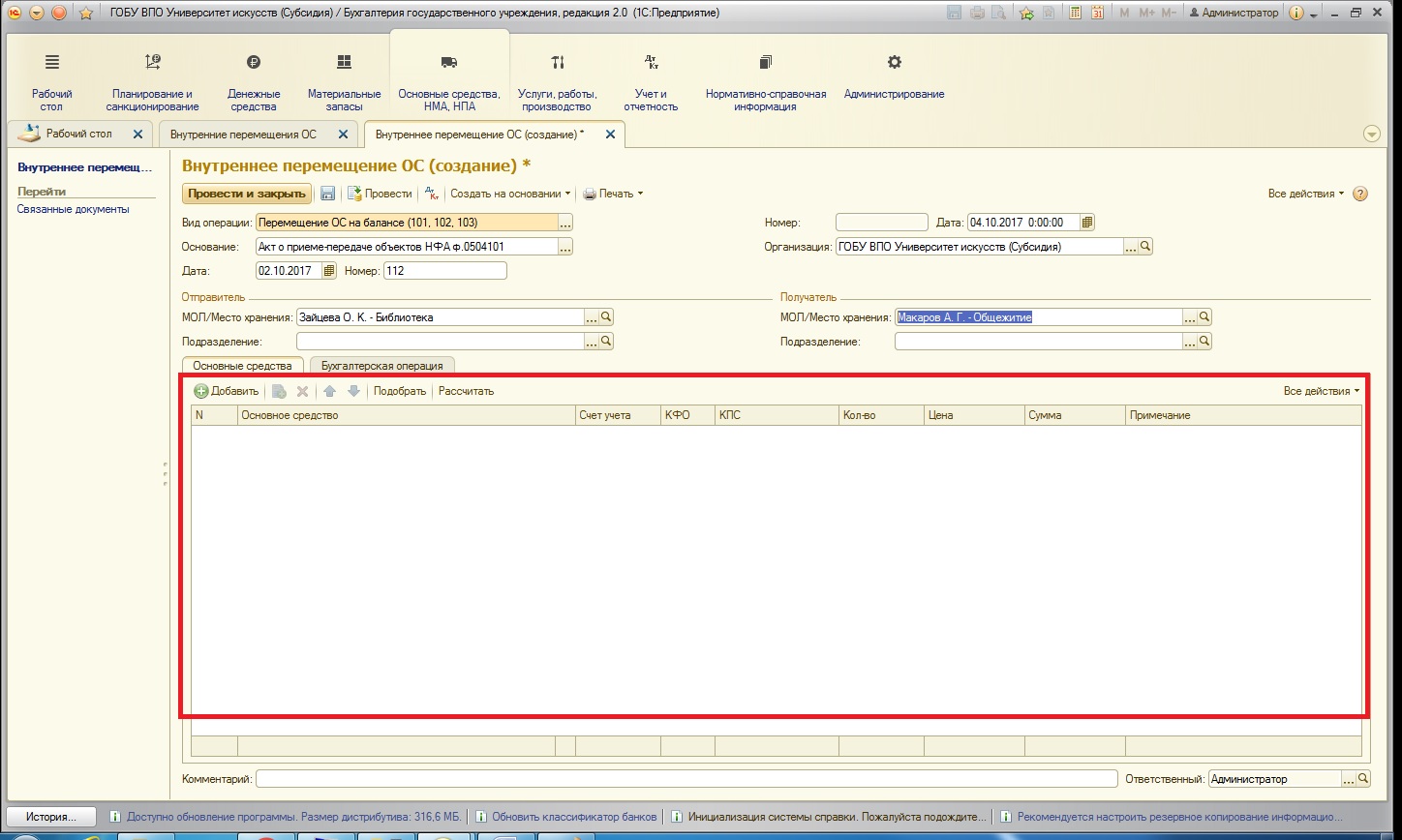
В табличную часть подбираем основное средство, которое должно быть перемещено. Все данные заполняются автоматически, если информация в шапке была введена верно:
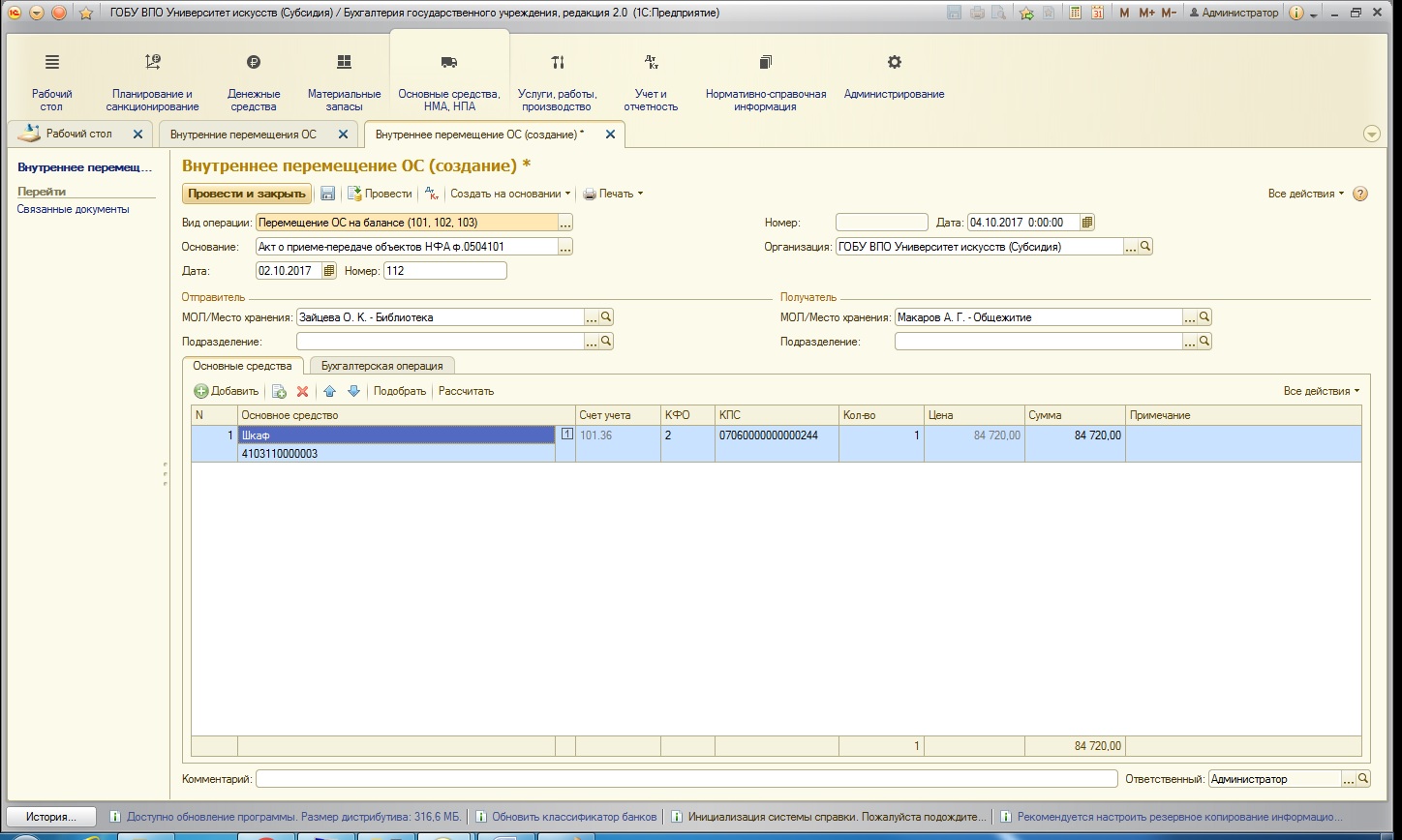
Также хотелось бы отдельно рассказать про удобную возможность подбора основных средств в таблицу, если их больше одного. Для этого воспользуемся специальной кнопкой:
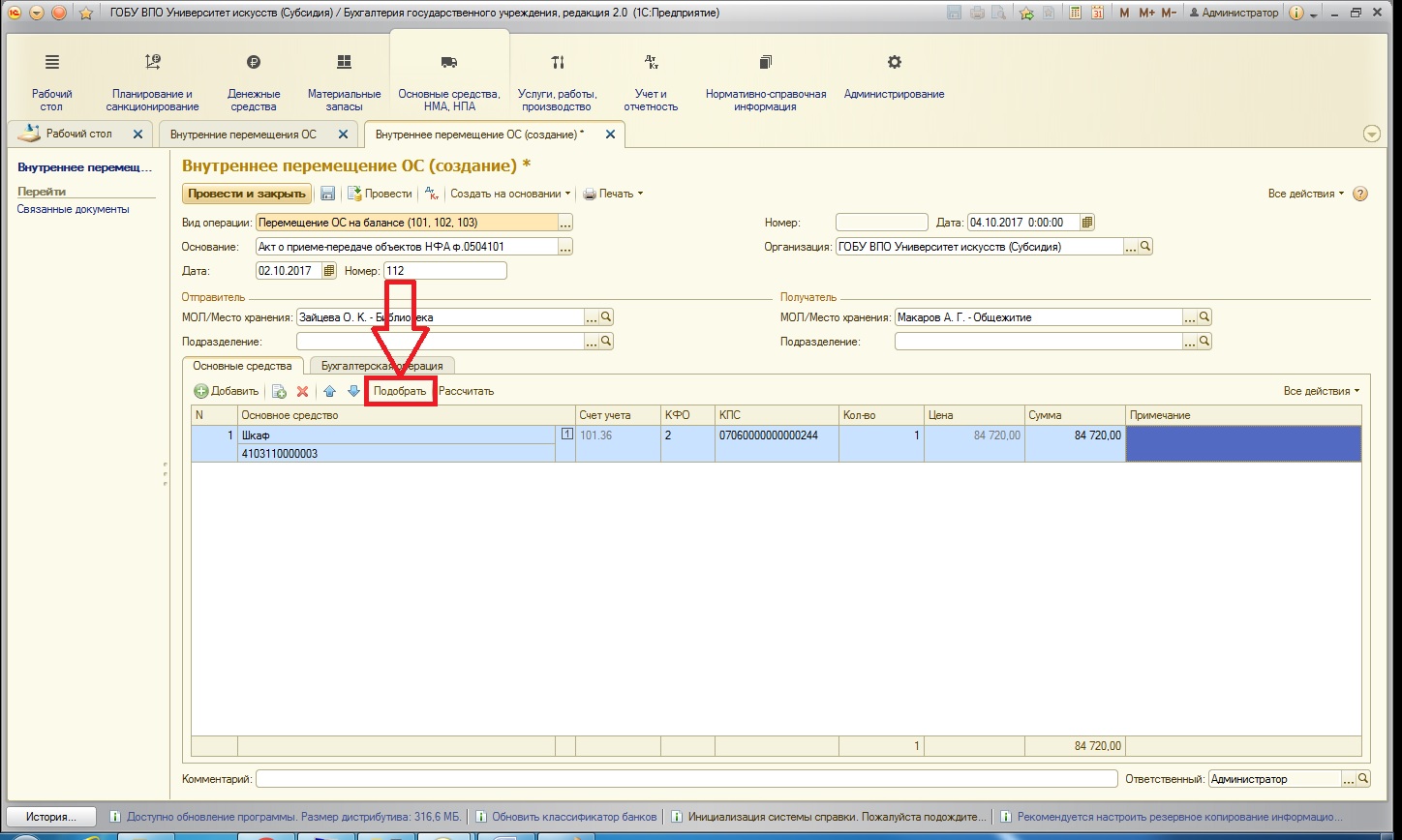
Открывается отдельная форма:
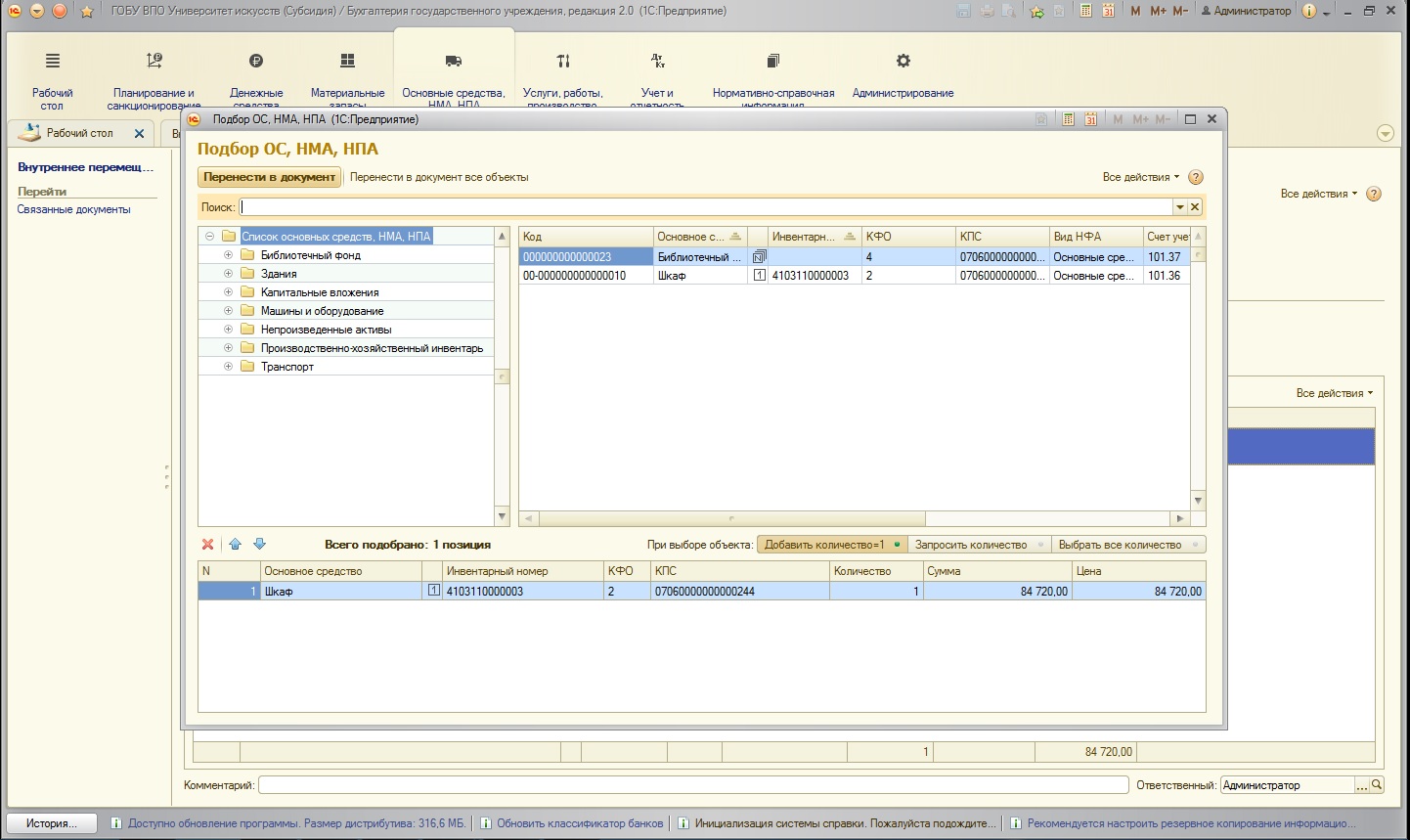
Причем в этой форме будут отражаться только те основные средства, которые соответствуют заданным параметрам отбора: это вид операции (если выбран вид операции по балансовым счетам – то основные средства, которые числятся на балансовых счетах, если по забалансовым – то соответственно, на забалансовых) и материально-ответственное лицо, которое выступает отправителем (только основные средства, числящиеся за ним). На мой взгляд, очень удобный механизм, максимально сокращающий вероятность ошибки.
После того, как таблица заполнена необходимыми основными средствами, переходим на вкладку «Бухгалтерская операция»:
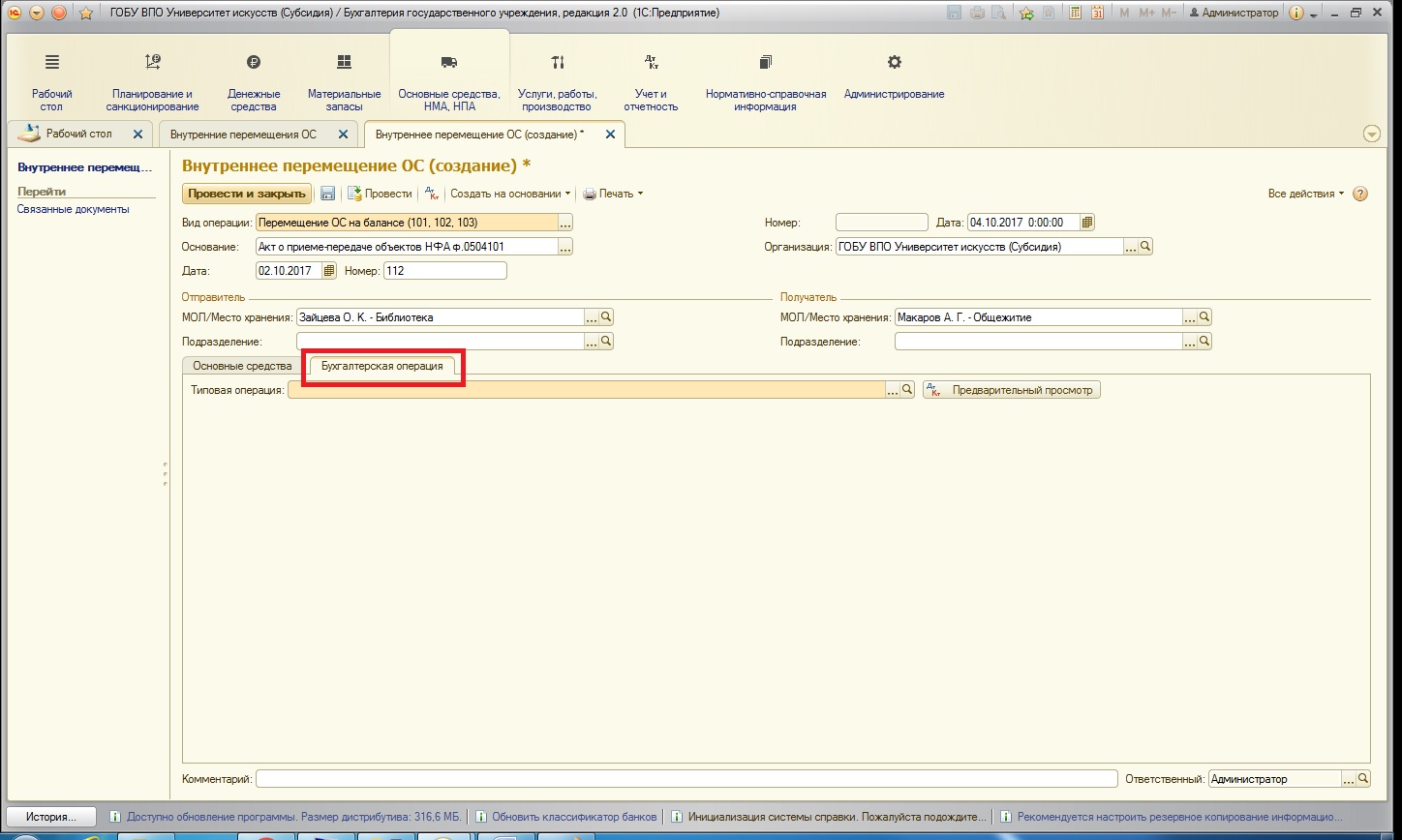
В списке типовых операций осуществляется отбор по виду выбранной операции:
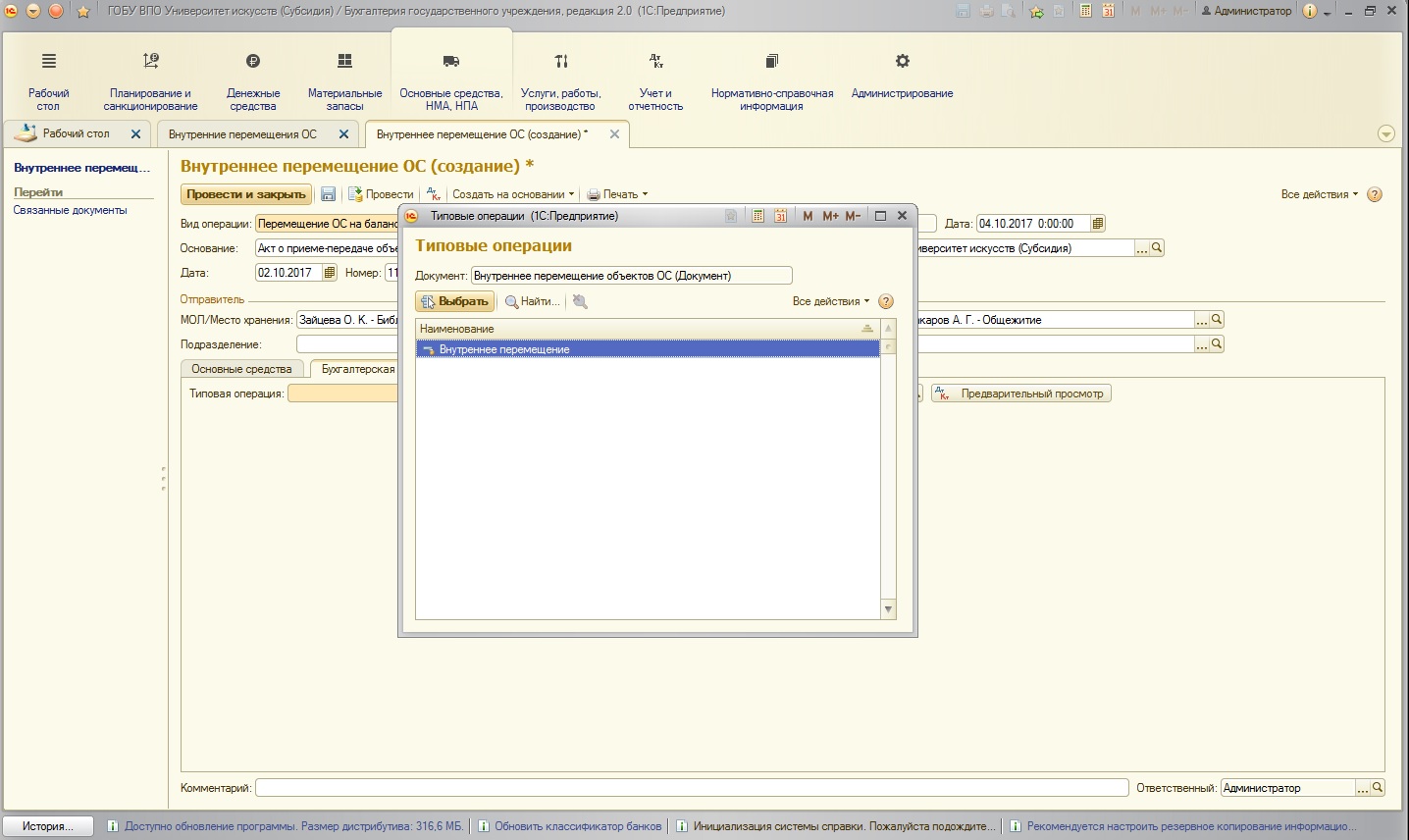
В нашем случае есть единственно возможный вариант. При использовании бухгалтерской операции «Внутреннее перемещение» дополнительных реквизитов для заполнения нет. Поясню почему: при внутреннем перемещении бухгалтерские учетные данные основного средства не изменяются, изменяется только материально-ответственное лицо.
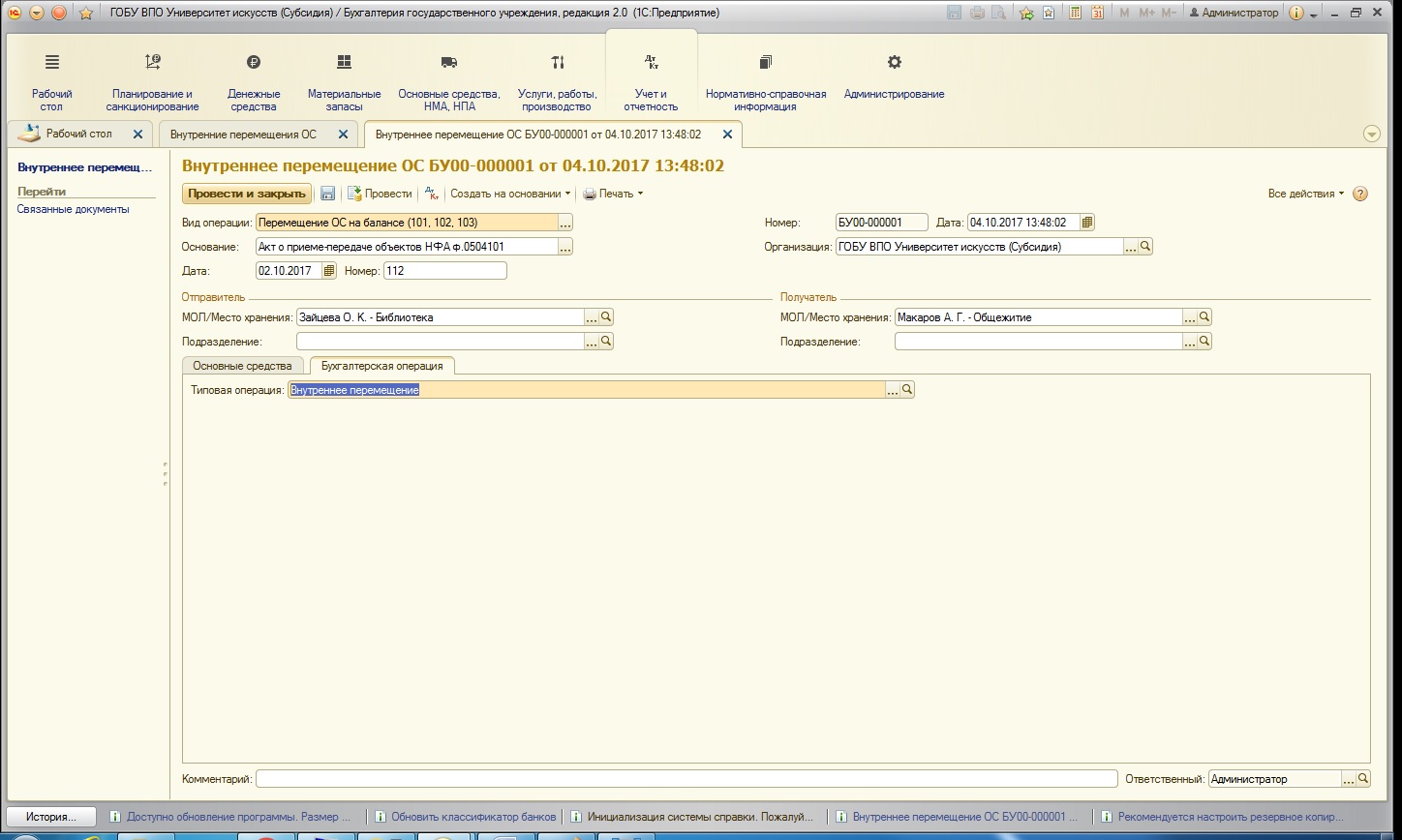
После проведения документ формирует следующие движения по счетам (вся аналитика, кроме МОЛа, остается неизменной):
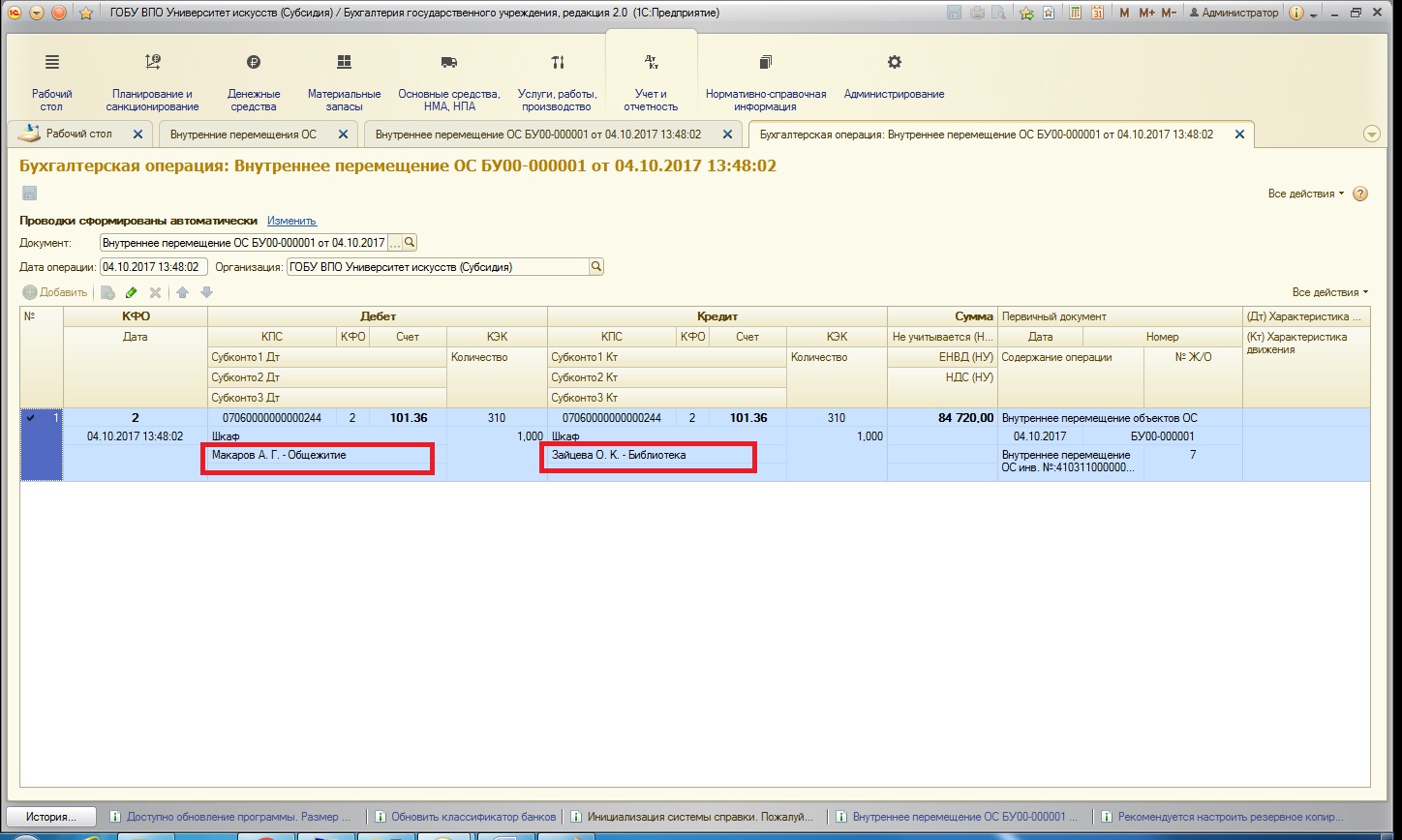
Также хотелось бы отметить важную вещь: помимо учета в журнале операций по бухгалтерским счетам, в программе «1С: Бухгалтерия государственного учреждения 8, редакция 2.0» учет по разделу «Основные средства» ведется также в специальных регистрах (регистры – это некие сборщики сводной информации). На данный момент по основным средствам их порядка 8. В этих регистрах хранится информация о месте хранения, стоимости основного средства, сумме начисленной амортизации, история перемещений и много другой важной информации. Проще говоря: вся история по каждому объекту ОС.
Эта информация используется в отчетах (например, отчет «Ведомость остатков ОС, НМА, НПА») и многих печатных формах (например, инвентарная карточка основного средства). Поэтому важно иметь корректную информацию не только в проводках и ОСВ, но и в различных регистрах. В связи с этим фактом, рекомендую отражать операции с основными средствами в программе только с помощью специализированных документов (как можно реже использовать бухгалтерские справки).
Мы уже рассмотрели проводки, которые сформировал созданный нами документ. Давайте также посмотрим, какие движения по регистрам были отражены этим документом. Найти их можно:
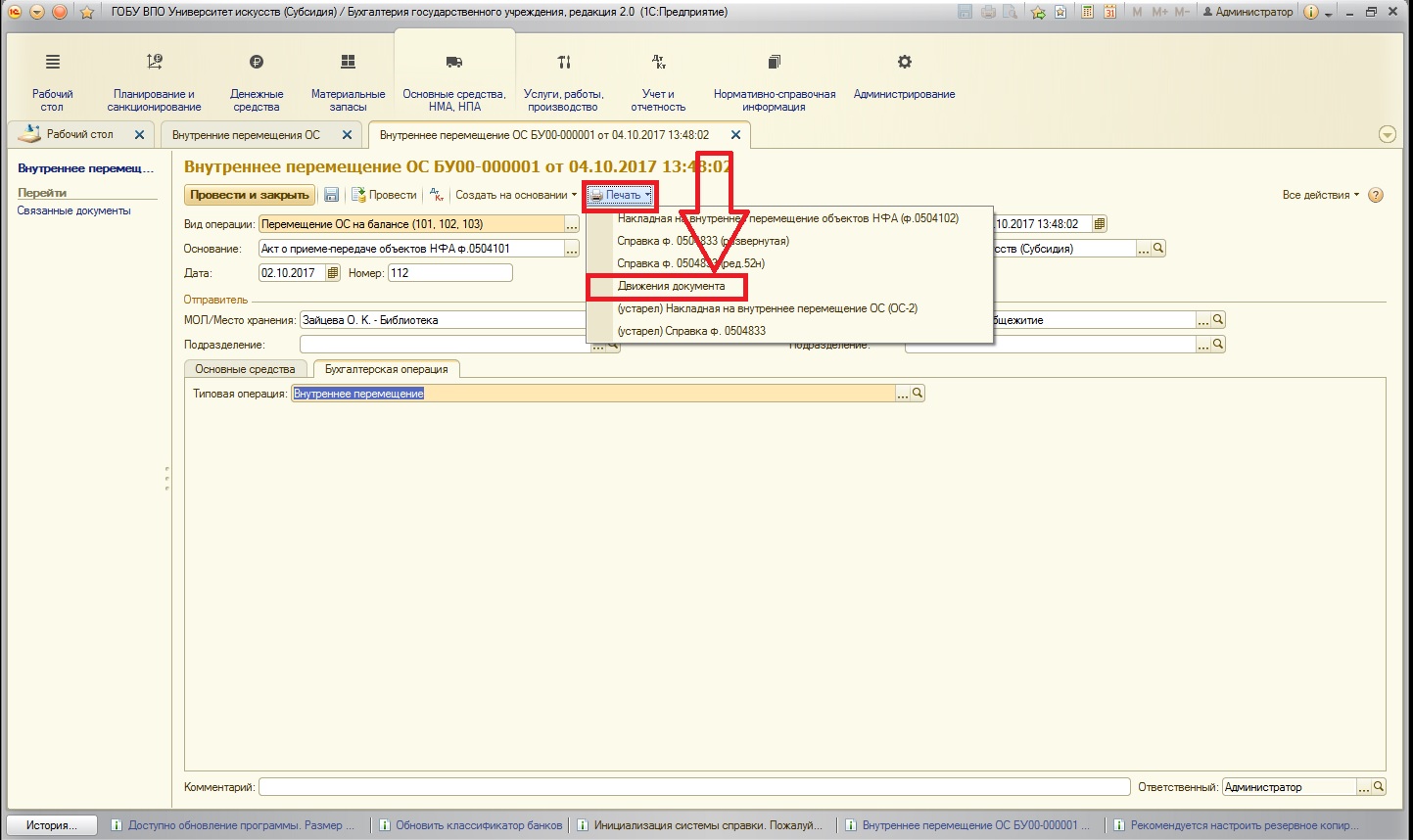
Открывается форма отчета с информацией о регистрах, по которым документ осуществил изменения (регистры представлены поименно):

Раскрыв группировки, можно проанализировать и проверить данные:
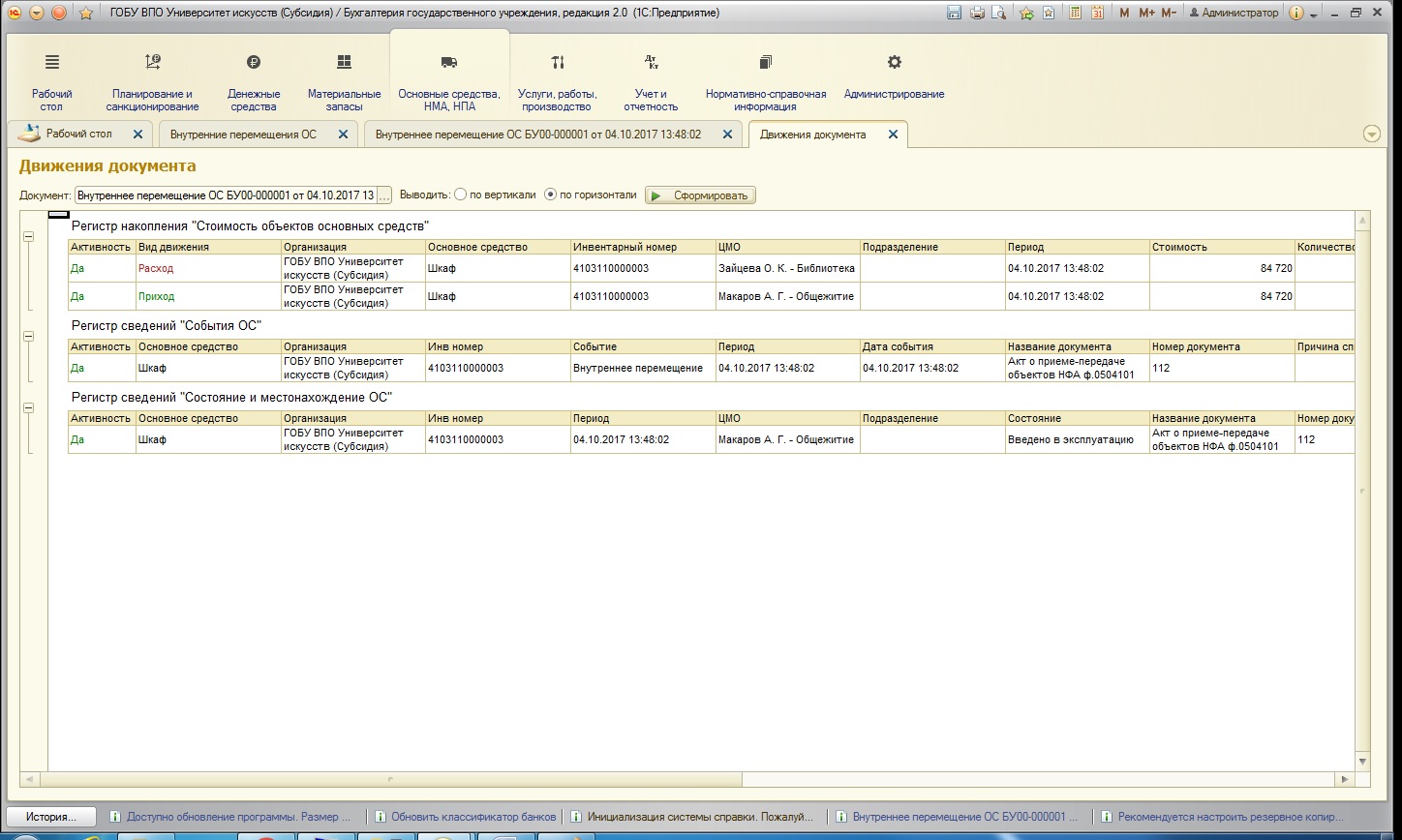
В заключении хотелось бы отметить важный нюанс: если какие-либо отчеты или печатные формы по основным средствам формируются неправильно или имеют незаполненные поля (при этом в оборотно-сальдовой ведомости информация верная) – проблему нужно искать именно в специальных регистрах.
Читайте также:


